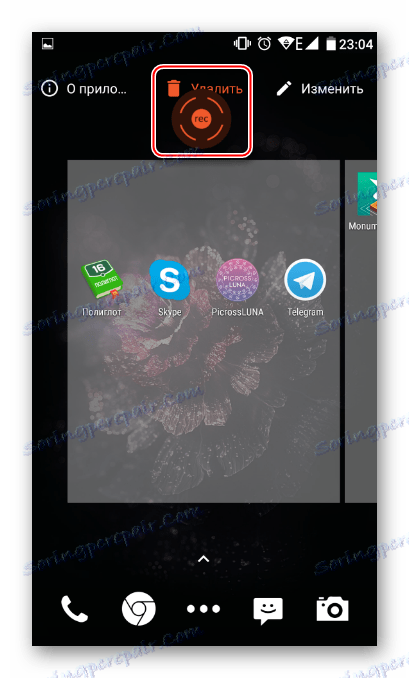Kako odstraniti programe v Androidu
Uporabniki Android lahko v svoje naprave nameščajo skoraj vsako aplikacijo. Zato niso vsi vsi potrebni, zato jih je najbolje odstraniti v tej situaciji. Iz samo-nameščenih aplikacij se lahko z lahkoto znebite vsakogar, sistemski (vgrajeni) programi za mobilne naprave pa so boljši za odstranitev izkušenega uporabnika.
Vsebina
Popolna odstranitev aplikacij v sistemu Android
Novi uporabniki pametnih telefonov in tabličnih računalnikov v Androidu pogosto ne morejo ugotoviti, kako odstraniti nameščene programe. To lahko storite na več načinov, vendar bodo z običajnimi manipulacijami odstranili samo tiste programe, ki so jih namestili lastnik naprave ali drugi uporabniki.
V tem članku vam bomo pokazali, kako odstraniti redne in sistemske aplikacije ter izbrisati smeti, ki jih pustijo za sabo.
1. način: Nastavitve
Preprost in splošen način brisanja katerekoli aplikacije je uporaba menija z nastavitvami. Odvisno od blagovne znamke in modela naprave se lahko postopek nekoliko razlikuje, vendar je na splošno enak zgledom, opisanim spodaj.
- Pojdite na »Nastavitve« in izberite »Aplikacije« .
- Na zavihku »tretja stranka« so naštete aplikacije, ki so nameščene ročno Trg Google Play .
- Poiščite aplikacijo, ki jo želite izbrisati, in jo tapnite. Kliknite gumb »Izbriši« .
- Potrdite izbris.
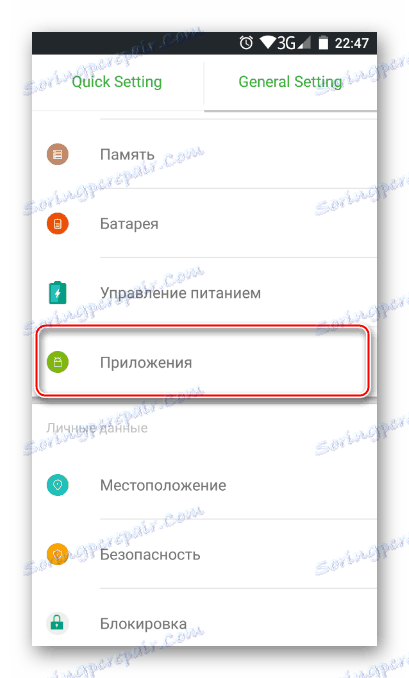
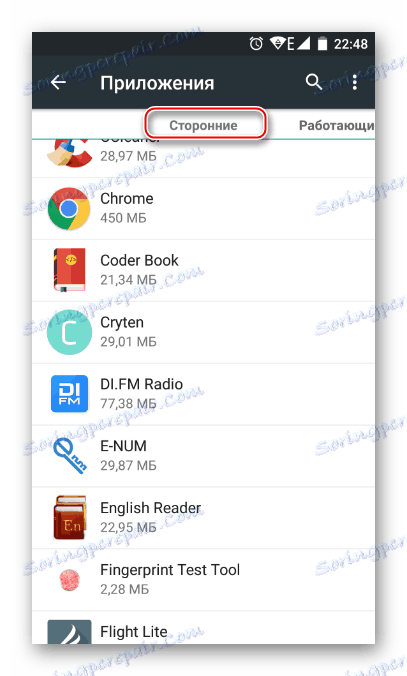
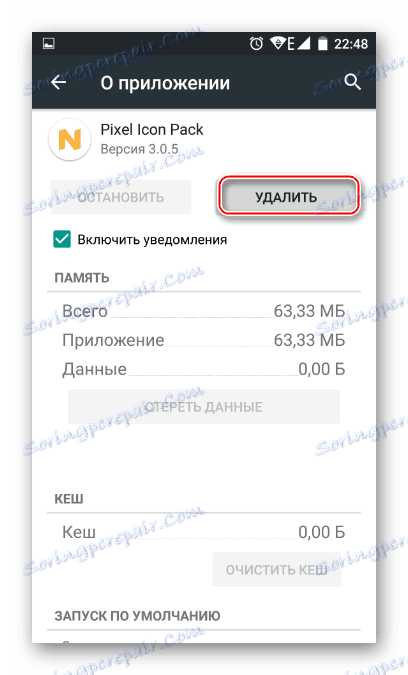
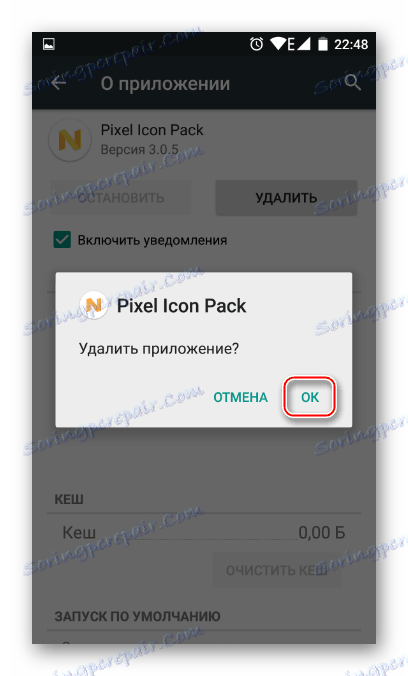
Na ta način lahko izbrišete vse aplikacije po meri, ki niso več potrebne.
2. način: začetni zaslon
V novejših različicah Androida, pa tudi v različnih lupinah in vdelanih programih, je mogoče aplikacijo odstraniti še hitreje kot v prvi metodi. Če želite to narediti, kot bližnjico na domačem zaslonu sploh ni potrebno.
- Poiščite bližnjico za aplikacijo, ki jo želite odstraniti. Lahko je v meniju ali na začetnem zaslonu. Kliknite ikono in jo držite, dokler se na začetnem zaslonu ne prikažejo dodatna dejanja, ki se lahko izvajajo s to aplikacijo.
Spodnja slika prikazuje, da Android 7 ponuja odstranitev ikone aplikacije z zaslona (1) ali odstranitev aplikacije iz sistema (2) . Povlecite ikono na možnost 2.
- Če je aplikacija samo na seznamu menijev, morate ukrepati drugače. Poiščite in pridržite ikono.
- Odpre se začetni zaslon in na vrhu se pojavijo dodatni ukrepi. Če ne pritisnete bližnjice, jo povlecite v možnost »Izbriši« .
![Brisanje aplikacije, tako da jo povlečete in spustite na začetni zaslon za Android]()
- Potrdite izbris.
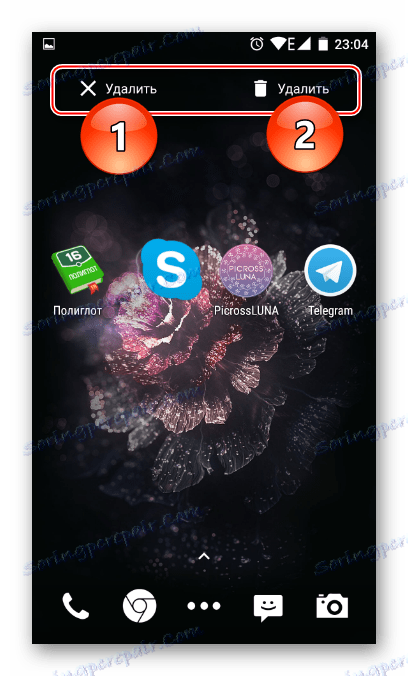

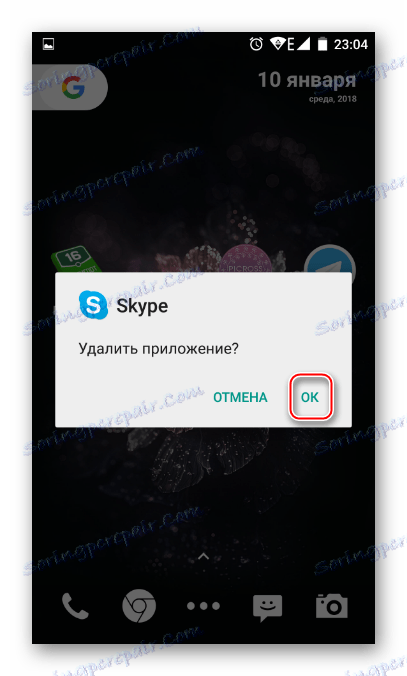
Treba je opozoriti, da v standardni staro Android ta funkcija morda ni na voljo. Ta funkcija se je pojavila v novejših različicah tega operacijskega sistema in je prisotna v nekaterih vdelanih programih proizvajalcev mobilnih naprav.
3. način: Čiščenje
Če v pametnem telefonu ali tabličnem računalniku obstaja katera koli programska oprema, ki je odgovorna za delo z aplikacijami ali jo želite samo namestiti, je približno enako število vrstnih dejanj enako kot v aplikaciji CCleaner :
- Zaženite pripomoček za čiščenje in odprite Upravitelja aplikacij .
- Odpre se seznam nameščenih aplikacij. Kliknite ikono smetnjaka.
- Označite eno ali več aplikacij s kljukicami in kliknite gumb »Izbriši« .
- Potrdite izbris s klikom na "V redu" .
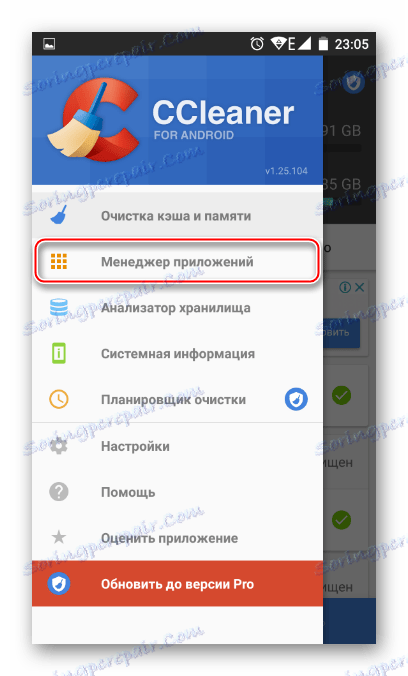
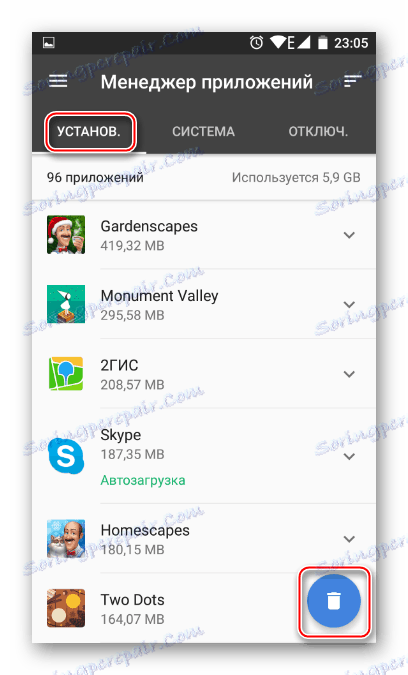
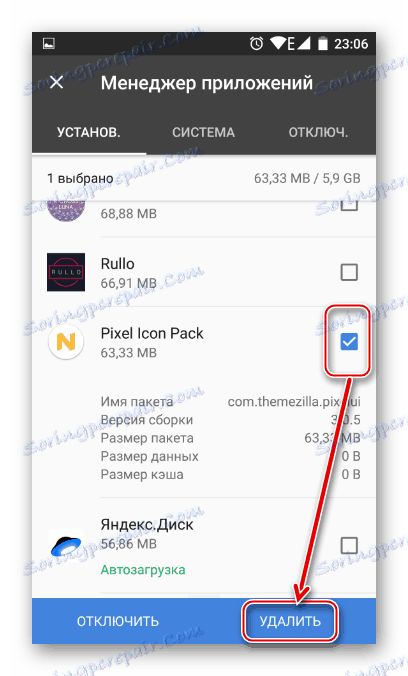
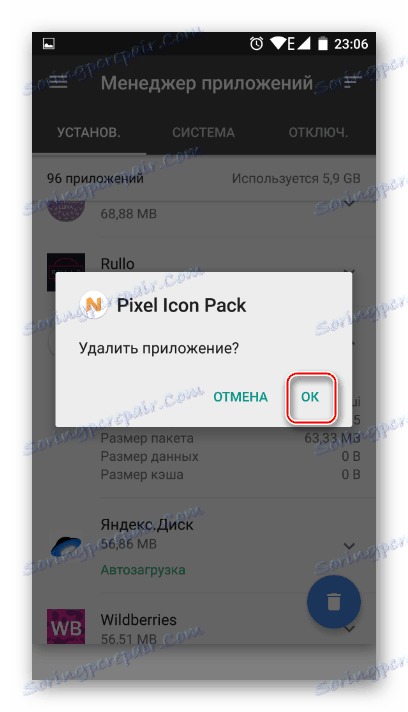
4. način: Odstranite sistemske aplikacije
Mnogi proizvajalci naprav gradijo v lastnih različicah sistema Android z blagovno znamko aplikacij. Seveda jih ne potrebujejo vsi, zato obstaja naravna želja, da jih odstranite, da bi sprostili operativni in vgrajeni pomnilnik.
Vse različice Androida ni mogoče izbrisati za sistemske aplikacije - pogosto je ta funkcija preprosto zaklenjena ali manjka. Uporabnik mora imeti root pravice, ki omogočajo dostop do naprednega upravljanja svoje naprave.
Preberite tudi: Kako priti do korenskih pravic v Androidu
Pozor, prosim! Pridobivanje korenskih pravic odstrani garancijo iz naprave in naredi pametni telefon bolj ranljiv za zlonamerno programsko opremo.
Preberite tudi: Ali potrebujem protivirusni program v Androidu?
Informacije o brisanju sistemskih aplikacij najdete v našem drugem članku.
Preberite več: Odstranjevanje aplikacij za sistem Android
Metoda 5: Oddaljeno upravljanje
Upravljanje aplikacij, nameščenih v napravi, je lahko oddaljeno. Ta metoda ni vedno pomembna, ima pa pravico do obstoja - na primer, če ima lastnik pametnega telefona težave pri neodvisnem izvajanju tega in drugih postopkov.
Preberite več: Upravitelj naprav Android
Brisanje smeti po aplikacijah
Po odstranitvi nepotrebnih programov v notranji pomnilnik naprave, sledi neizogibno ostanejo. V večini primerov so popolnoma nepotrebne in shranjujejo predpomnjene oglase, slike in druge začasne datoteke. Vse to le poteka in lahko povzroči nestabilno delovanje naprave.
O tem, kako očistiti napravo preostalih datotek po aplikacijah, si lahko preberete v našem ločenem članku.
Preberite več: Kako odstraniti smeti v Androidu
Zdaj veste, kako odstraniti programe iz Android na več načinov. Izberite priročno možnost in jo uporabite.